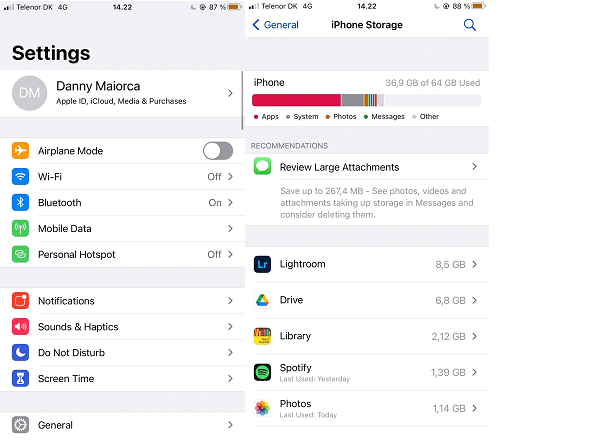- Проверяем, заражен ли Ваш iPhone вредоносным ПО
- Могут ли айфоны заражаться вирусами?
- Как вредоносное ПО влияет на iPhone?
- Как проверить iPhone на вирусы или вредоносное ПО?
- Проверьте наличие незнакомых приложений
- Проверьте, был ли произведен джейлбрейк на вашем устройстве
- Проверьте счета за телефон
- Проверьте свободное место в хранилище (Storage Space)
- Как избавиться от вируса на вашем iPhone
- Перезагрузите iPhone
- Удалите необычные приложения
- Очистите историю
- Воспользуйтесь ПО для обеспечения безопасности
- Замените свой iPhone
- Действуйте быстро, если подозреваете, что ваш iPhone заражен вредоносным ПО
- Как проверить Айфон на вирусы
- Необходима ли вообще проверка?
- Как вирус может попасть на Айфон
- Типы вирусов для iOS
- Как проверить наличие вирусов
- Через антивирусы на телефоне
- Через антивирусы на ПК
- Через онлайн сервисы
- Как удалить вирусы с Айфона
- Принудительная перезагрузка
- Обновление ОС
- Сброс настроек на Айфоне
Проверяем, заражен ли Ваш iPhone вредоносным ПО
Может ли iPhone заразиться вирусами? В статье я расскажу, как провести сканирование вашего iPhone на наличие вредоносных программ и как удалить с него вирус в случае обнаружения.

Автор: Danny Maiorca, внештатный технический писатель
iPhone хорошо известен своими мерами безопасности: защита от вредоносных программ, предлагаемая Apple, является одной из основных причин, по которой люди покупают данные устройства.
Будьте внимательны, ваш телефон не защищен от угроз на 100 процентов.
Далее я расскажу, каким образом можно обнаружить и удалить вирусы с iPhone.
Могут ли айфоны заражаться вирусами?
Итак, могут ли айфоны заражаться вирусами? Если ответить кратко, то да. Конечно, заражение iPhone вредоносным ПО случается реже, чем смартфонов Android. Тем не менее подобные инциденты все же происходят.
Вредоносное ПО, попавшее на ваш iPhone, может нанести серьезный ущерб. В некоторых случаях зловред доставит незначительные неудобства вроде быстрой разрядки аккумулятора. Однако, если произошла кража личных данных, как вы понимаете, все гораздо серьезнее.
В любом случае вы все равно можете минимизировать ущерб. Давайте сначала узнаем, как обнаруживать вредоносные программы на iPhone.
Как вредоносное ПО влияет на iPhone?
Как и в случае с компьютерными вирусами, вредоносное ПО часто снижает производительность вашего iPhone.
Вы можете заметить, что батарея стала разряжаться быстрее, чем раньше. Конечно, на время автономной работы могут влиять и другие факторы, например, более холодная погода и возраст вашего устройства. Если вы заметили, что теперь вам требуется чаще заряжать телефон, советую произвести сканирование на наличие вредоносных программ.
Когда на ваш телефон воздействует вредоносное ПО, устройство быстрее перегревается. Опять же, существуют и другие причины перегрева телефона, такие как перезарядка или большое количество запущенных приложений. Однако, если на телефоне установлено вредоносное ПО, он будет работать с большей нагрузкой и серьезно перегреваться.
Разряженные батареи и перегрев телефона , несомненно, являются важными проблемами. Но пока они не станут критичными, вы, вероятно, даже не подумаете об обновлении телефона. Более серьезным последствием вредоносного ПО на iPhone является то, что ваш телефон в конечном итоге вообще перестанет работать.
Особо хочу отметить, что вредоносное ПО, заразившее iPhone, скорее всего повлияет не только на работу устройства. Злоумышленники могут украсть ваши пароли и другие конфиденциальные данные. Киберпреступники продадут похищенную информацию или будут использовать для взлома ваших учетных записей.
Как проверить iPhone на вирусы или вредоносное ПО?
Если вам кажется, что айфон заражен вредоносным ПО, ознакомьтесь с инструкциями, приведенными ниже.
Вот несколько практических способов проверить ваш iPhone на наличие вирусов или вредоносных программ.
Проверьте наличие незнакомых приложений
Один из самых простых способов обнаружить вредоносное ПО на вашем iPhone — проверить, нет ли на телефоне каких-либо незнакомых приложений. Вам следует искать приложения, которые вы не загружали и которые не являются приложениями Apple по умолчанию.
Просмотрите файлы и папки на главном экране. Если вы ничего не видите, но все еще сомневаетесь, загляните в настройки iPhone. Возможно, там вам удастся найти что-то незнакомое.
Проверьте, был ли произведен джейлбрейк на вашем устройстве
Количество возможностей, которые пользователь получает после джейлбрейка, делают данную процедуру очень привлекательной. Однако, я вам крайне не советую ее производить. Помимо аннулирования гарантии, вы также сделаете свой iPhone более уязвимым для вредоносного ПО.
Конечно, вы могли купить подержанное устройство и не знать, что оно подверглось джейлбрейку . Однако, для защищенности iPhone не имеет значения, сделали вы джейлбрейк самостоятельно или подозреваете, что данную процедуру выполнил кто-то другой. Проверка наличия джейлбрейка — один из шагов к выявлению вируса.
Узнать, был ли произведен джейлбрейк вашего телефона, непросто. Одним из возможных признаков является наличие приложения Cydia. Данное приложение доступно только на взломанных устройствах iOS.
Проверьте счета за телефон
Если на вашем iPhone установлено вредоносное ПО, телефон ежемесячно использует больше данных, чем планировалось. В случае превышения суммы, установленной тарифным планом, вы получите больший счет на оплату.
Еще одним возможным признаком наличия вредоносного ПО на вашем iPhone являются странные входящие или исходящие вызовы, которые вы не совершали или не помните, когда принимали. Опять же, подобные звонки могут привести к неожиданно большому счету.
Проверьте, сколько данных вы использовали, перейдя в Settings > Mobile Network и прокрутив вниз до Mobile Data . Кроме того, вы можете обратиться к своему оператору мобильной связи.
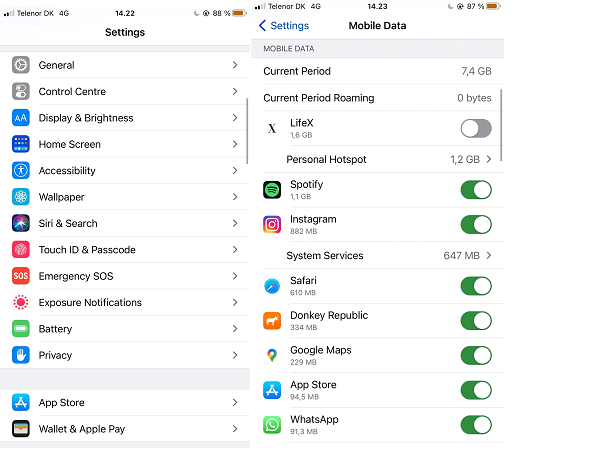
Проверьте свободное место в хранилище (Storage Space)
Память вашего телефона может быть практически заполнена из-за большого количества приложений или фотографий. Но если оставшееся пространство для хранения значительно меньше, чем предполагалось, ваш iPhone возможно заражен вредоносным ПО.
Чтобы проверить объем памяти, перейдите в Settings > General > iPhone Storage .
Как избавиться от вируса на вашем iPhone
Если вы сделали все вышеперечисленное и подозреваете, что ваш iPhone заражен, действовать нужно незамедлительно. Ниже приведены несколько простых инструкций как избавиться от вируса на устройстве.
Перезагрузите iPhone
В некоторых случаях перезагрузка iPhone поможет избавиться от вредоносных программ.
Каким образом вы это сделаете, зависит от устройства. Например, если на вашем iPhone есть кнопка «Home», удерживайте ее и кнопку включения / выключения. Делайте это, пока ваш телефон не выключится и не включится снова.
Если на вашем iPhone нет кнопки «Home», вы все равно можете принудительно перезагрузить iPhone и перевести его в режим восстановления.
Если перезагрузка iPhone не работает, попробуйте вместо этого восстановить заводские настройки.
Удалите необычные приложения
Если вы заметили приложения, которых не должно быть на вашем телефоне, их удаление должно помочь избавить ваш телефон от вредоносных программ. Для этого удерживайте иконку, пока не будет выделено отдельное приложение, а затем нажмите Remove App.
Вы также можете удалить все приложения, которые вы не загружали из App Store. В дальнейшем вам следует воздерживаться от загрузки приложений, не относящихся к App Store.
Очистите историю
Очистка вашей истории в Safari поможет избавиться от вирусов на iPhone. Кроме того, вы защищаете себя от кражи паролей и других данных.
Чтобы очистить историю, перейдите в Settings> Safari. Затем прокрутите вниз до Clear History и Website Data.
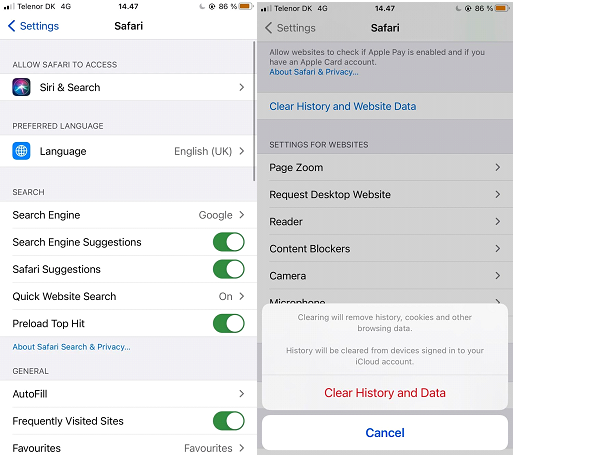
Воспользуйтесь ПО для обеспечения безопасности
Антивирус, установленный на вашем iPhone, обнаружит и удалит любые вредоносные программы.
Если на вашем устройстве нет антивируса, скачайте достойный пакет безопасности и проверьте ваш iPhone на вредоносное ПО.
Замените свой iPhone
Если вы сделали все возможное, но так и не смогли очистить iPhone от вредоносного ПО, скорее всего, вам придется заменить устройство.
Поскольку в большинстве случаев вредоносное ПО создается пользователями и связано с джейлбрейком, гарантия Apple на вашу проблему не распространяется.
Действуйте быстро, если подозреваете, что ваш iPhone заражен вредоносным ПО
Хотя данные случаи редки, ваш iPhone может быть заражен вирусами и другими видами вредоносных программ. Поэтому важно знать, как действовать в таком случае.
Проверьте, действительно ли ваш iPhone заражен вредоносным ПО. Если обнаружите, что проблема кроется в неправильном использовании устройства, подумайте, что вы делаете не так.
Однако, если ваш телефон заражен, избавиться от вредоносного ПО можно разными способами. После очистки устройства от зловредов используйте только приложения из App Store!
Источник
Как проверить Айфон на вирусы
Платформа iOS, на которой работают «яблочные» гаджеты, вполне заслуженно характеризуется как наиболее защищенная от хакерских угроз и вредоносного ПО. Благодаря использованию закрытого кода, и ограниченному доступу к системным файлам, нанести серьезный ущерб смартфону практически невозможно. За всю историю существования платформы было зафиксировано не более 20 случаев заражения, а удачные атаки вообще можно сосчитать на пальцах одной руки. Но поскольку вероятность заражения, хоть и минимальная, все же существует, целесообразно периодически проверять Айфон на вирусы. Особую же актуальность вопрос приобретает в ситуации, когда мобильный гаджет начинает вести себя неадекватно. И если вы не знаете, как проверить Айфон на вирусы, почитайте наш материал.
Необходима ли вообще проверка?
Хотя вирус на iPhone – явление более редкое, нежели на устройствах под управлением Android и Windows, риск заражения все-таки существует. Ярким примером является вредоносная программа WireLunker, созданная китайскими программистами, которой удалось поразить более полумиллиона Apple-устройств и несколько сотен приложений в App Store. Но данный пример является скорее исключением, нежели правилом.
Ведь что такое вирус? Это вредоносный фрагмент компьютерного кода, способный создавать многократно собственные копии. Обходя защиту, они распространяются по всей системе и способны привести к краже, повреждению и удалению данных. Чтобы «чувствовать» себя свободно, вирусу необходимо получить доступ к системообразующим файлам.
Операционная система iOS устроена таким образом, что каждый рабочий процесс выполняется в изолированном пространстве, а любое установленное приложение взаимодействует исключительно с внутренними ресурсами. Поэтому вирус не в состоянии найти поле для вредоносной деятельности. Одновременно разработчики Apple позволяют скачивать программы для своих устройств только из фирменного магазина, где каждая из них проходит тщательную проверку. Поэтому получить на свой телефон зараженное приложение практически невозможно.
Максимально обезопасить свой телефон могут пользователи, которые приобретают смартфоны с джейлбрейком или выполняют его самостоятельно. Если юзер владеет аппаратом с полным доступом к системным файлам, то вероятность «подхватить» вирус практически равна нулю.
Как вирус может попасть на Айфон
На создание серьезного вредоносного ПО затрачивается огромное количество времени и ресурсов. И для его гарантированного внедрения требуется взломать Apple-устройство. В результате успешного выполнения данной процедуры хакер получает права суперпользователя и возможность обойти защиту. Взлом Айфона позволяет получить полный контроль над операционной системой, удалять имеющиеся приложения и скачивать программы со сторонних ресурсов. Заподозрить появление вируса на Айфоне можно, если:
- аккумулятор стал разряжаться быстрее;
- смартфон стал перегреваться;
- при закрытом браузере стали появляться всплывающие уведомления;
- увеличился сетевой трафик на смартфоне;
- появились неизвестные приложения;
- вырос счет за телефон.
В некоторых случаях устройство начинает работать медленнее, подвисать или вести себя «неадекватно». Очень редко iPhone полностью выходит из строя.
Типы вирусов для iOS
Специалисты выделяют несколько разновидностей вредоносных программ, встречающихся на данной платформе. Каждая обладает присущими только ей характеристиками и признаками. На сегодняшний день наиболее опасными считаются следующие типы вредоносного ПО.
- «Adware». Программы, предназначенные для показа рекламы и сбора информации о пользователе с его согласия. Если любая из них действует тайно, то считается вредоносной (троянец-шпион);
- «Spyware». Вирус, занимающийся кражей данных с ПК или мобильных устройств, и передающий их в онлайн-ресурсы с последующим распространением по сети;
- «Ransomware». Вредоносный софт, блокирующий операционную систему в целях получения платы за ее дальнейшее использование;
- «Malware». ПО, способное проникать в приложения на мобильных устройствах. На смартфон может попасть через ПК в процессе сопряжения либо при передаче данных.
Несмотря на всю опасность, вирус не способен просто так проникнуть на смартфон. Для этой цели была разработана и успешно действует многоуровневая защита. Но при неправильном использовании такую вероятность исключить нельзя.
Как проверить наличие вирусов
Существует несколько способов проверки Apple-устройства на наличие вредоносного программного обеспечения: через онлайн-сервисы, собственный персональный компьютер, с помощью специальных антивирусных программ. Каждый из них имеет свои особенности и применяется в определенных ситуациях.
Через антивирусы на телефоне
Фирменный магазин «App Store» является хранилищем многих полезных и нестандартных программ, к числу которых относятся и антивирусы. Но, к сожалению, большинство из них не способны обнаружить и устранить серьезное вредоносное ПО. В лучшем случае они помогут избавиться от мелких неполадок вроде всплывающей рекламы или переадресации на другую страницу. «App Store» не может похвастаться богатым выбором приложений, но из тех, что есть, пользователь может выбрать наиболее подходящее и понравившееся.
Среди целого ряда антивирусных программ лишь немногие удостоились внимания пользователей iPhone. Наиболее высоким рейтингом в App Store обладают следующие утилиты:
- McAfeeMobileSecurity. Обеспечивает несколько степеней защиты, создает резервные копии, сохраняет их, а при необходимости восстанавливает. Способна сфотографировать мошенника в момент кражи смартфона посредством опции CaptureCam;
- AvastSecure &Privacy. Выполняет функции, аналогичные тем, которые описаны в предыдущем варианте. Антивирус предлагает безопасное хранилище данных, отлично справляется с поставленными задачами;
- Loockout. Данное антивирусное ПО хорошо знакомо пользователям Айфонов. С помощью специальных опций оно обеспечивает защиту против кражи и позволяет найти утерянный телефон. По отзывам владельцев i-гаджетов программа неплохо справляется со своими функциями;
- TrendMicroMobileSecurity. Утилита пользуется популярностью, благодаря обеспечению качественной комплексной защиты. Помимо выполнения основных функций она способна хранить пароли и другие личные данные, а также защищать их через PIN-код;
- PhoneGuardian. Малоизвестное в аудитории пользователей iPhone приложение получило высокую оценку. Благодаря функции Privacy VPN позволяет безопасно пользоваться интернетом. А с помощью встроенного анализатора данных оптимизирует процесс, указывая, какие программы лучше временно отключить или удалить.
Через антивирусы на ПК
Если к антивирусам на мобильном гаджете нет доверия, но при этом на компьютере установлена свежая программа, эффективно выявляющая вредоносное ПО, стоит воспользоваться такой возможностью и выполнить проверку Айфона на вирусы. Порядок в этом случае будет следующим:
- Телефон следует подключить к ПК или ноутбуку при помощи USB-кабеля;
- Подождать, пока процесс сопряжения закончится, и компьютер обнаружит мобильное устройство;
- Запустить антивирусную программу, установленную на ПК, и активировать процесс сканирования;
- Дождаться окончания проверки, отчета о найденных уязвимостях и вариантах их исправления.
К сожалению, данный способ проверки не всегда оказывается результативным. Это обусловлено тем, что в некоторых случаях (вероятно, в зависимости от модели) компьютер своеобразно распознает девайс. Он воспринимает мобильное устройство как внешний накопитель данных, и блокирует доступ при попытке открыть его. Увидеть на экране можно только фотографии, полученные с Айфона. При возникновении подобной ситуации, целесообразно воспользоваться другим вариантом проверки.
Через онлайн сервисы
Для тех, кто планирует проверку своего Айфона на предмет наличия вирусов без предустановки программного ПО, подойдет вариант выполнения процедуры в режиме онлайн. Конечно, непосредственно в сети просканировать мобильное устройство не получится, поскольку iOS не позволит стороннему приложению получить доступ к системным файлам.
Чтобы осуществить задуманное, понадобится:
- скачать интересующий антивирус в облачное хранилище, после чего установить его на компьютер или ноутбук;
- подключить смартфон к ПК посредством USB-кабеля и выполнить сопряжение;
- разрешить программе доступ к файловой системе;
- запустить процесс сканирования в стандартном режиме.
Сканировать файловую систему без необходимости предварительной установки на Apple-устройство способны такие известные приложения, как:
Kaspersky Threat Intelligence Portal. Онлайн сервис, пришедший на смену популярной программе Kaspersky VirusDesk, которая была закрыта в апреле 2020 года, позволяет выполнять онлайн-проверку подозрительных объектов и файлов больших размеров – до 256 МБ в режиме общего доступа.
Virus Total. Бесплатная онлайн-утилита способна не только обрабатывать системные файлы и ссылки сайтов, но и выявлять заражение троянами и другими вредоносными элементами.
ESET Online Scanner. Работает в фоновом режиме, но только после установки на компьютер. Программа регулярно просматривает файлы и имеющиеся на ПК диски.
Как удалить вирусы с Айфона
Вирусы попадают в систему «яблочных» устройств кране редко, но те, которым удалось это сделать, проникают в файловую систему настолько глубоко, что обнаружить, а тем более извлечь их оттуда практически невозможно. Но это лишь на первый взгляд. В действительности же наиболее безопасные коды можно удалить посредством очищения файлов cookie в используемом браузере. Не менее эффективными могут стать и некоторые другие методы.
Принудительная перезагрузка
Если девайс стал медленно работать, тормозить или вообще повис, целесообразно перезагрузить его либо сбросить настройки. Эти нарушения обычно не связаны с влиянием вирусов или вредоносного ПО, а вызваны программными или кодовыми конфликтами. Справиться с проблемой и восстановить работоспособность Айфона поможет обычная или принудительная перезагрузка.
В первом случае достаточно нажать на кнопку питания и в открывшемся меню выбрать пункт «Выключить». Когда экран потухнет, следует нажать и удерживать ту же клавишу «Power», пока на дисплее не появится изображение. Нужно дождаться окончания загрузки и проверить функциональность устройства.
Второй вариант применяется, если экран не реагирует на касание, а система не отвечает. Действия в этом случае будут такими:
- одновременно зажать и удерживать клавиши «Домой» и «Power»;
- спустя 3-4 секунды смартфон принудительно отключится, а затем вновь автоматически запустится.
В зависимости от модели устройства алгоритм может несколько отличаться:
- зажать и удерживать кнопку питания не менее 2-3 секунд;
- дополнительно нажать на регулятор уменьшения громкости;
- дождаться отключения смартфона;
- отпустить клавиши и выждать, пока устройство автоматически запустится.
Обновление ОС
Если нормальной работе Айфона мешают какие-то баги либо он стал тормозить и блокировать открытие некоторых приложений, помочь способно обновление оперативной системы. Выполнить данную процедуру можно через настройки смартфона либо через сервис iTunes на компьютере. В первом случае сценарий будет выглядеть следующим образом.
- На телефоне открыть «Настройки» и перейти в раздел «Основные»;
- Выбрать функцию «Обновление ПО», запустив проверку на наличие свежих версий;
- В случае их обнаружения система уведомит о наличии обновления и информации об изменениях;
- Внизу экрана кликнуть по кнопке «Загрузить и установить»;
- Для запуска понадобится ввести пароль защиты, принять условия и положения;
- Система запустит процедуру апдейта, после окончания которой понадобится выполнить установку. Из двух вариантов предпочтительнее выбрать первый «Установить сейчас».
Специалисты настоятельно рекомендуют не пренебрегать установкой обновлений для «яблочных» устройств. Актуальная версия способна обеспечить смартфону бесперебойную работу и безопасность.
Сброс настроек на Айфоне
Если предыдущие варианты оказались безрезультатными, и избавиться от проблемы не удалось, следует прибегнуть к последнему способу – сбросу настроек до заводских установок на Айфоне. Метод считается радикальным и применяется в крайних случаях, поскольку позволяет удалить всю информацию, включая настройки и загруженный контент. В результате телефон вернется к состоянию, которое было в момент покупки в магазине. Выполнить сброс можно двумя путями.
Через настройки Айфона
- Этот способ позволяет откатить устройство просто и быстро. Для этого необходимо выполнить следующие действия:
- Открыть меню «Настройки»;
- Перейти в раздел «Основные»;
- Из перечня доступных операций выбрать категорию «Сброс».
На следующей вкладке отметить опцию, которая поможет стереть контент и настройки, и подтвердить действие.
Через режим Recovery
Этот способ предполагает восстановление гаджета через iTunes, особенно, если он до этого был сопряжен с компьютером (ноутбуком) и распознан соответствующей программой. Активировать режим Recovery Mode можно несколькими способами в зависимости от модели устройства и текущей версии операционной системы (см. пункт «Принудительная перезагрузка»).
- На предварительном этапе нужно подключить смартфон к ПК и запустить Айтюнс;
- Чтобы выполнить сброс настроек, потребуется выбрать опцию «Восстановить».
С этого момента программа приступит к поиску и загрузке актуальной версии ОС на iPhone.
Мобильные устройства от разработчиков Apple во всем мире славятся своей безопасностью и защищенностью от хакерских атак и вредоносного ПО. Если проблема все-таки возникла, а устранить ее вышеупомянутыми методами не получилось, имеет смысл обратиться в сервисный центр Apple. Сотрудники гарантированно обнаружат причину неполадки и быстро ее устранят.
Источник